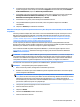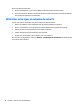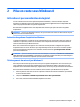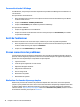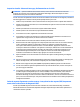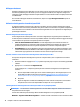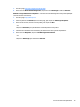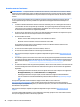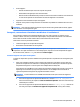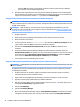Getting started
6. Si le Gestionnaire de réinstallation vous demande si vous voulez entreprendre la Réinstallation système
à partir de supports ou d'un disque dur, sélectionnez Supports. Sur l'écran d'Accueil, dans J’ai besoin
d’aide immédiatement, cliquez sur Retour aux paramètres usine.
7. Si le système vous invite à sauvegarder vos chiers et que vous ne l’avez pas encore fait, sélectionnez
Sauvegarder d'abord vos chiers (recommandé) puis cliquez sur Suivant. Sinon, cliquez sur
Réinstaller sans sauvegarder vos chiers puis sur Suivant.
8. Si l’ordinateur vous y invite, insérez le disque de réinstallation suivant.
9. Lorsque la Réinstallation système est terminée, retirez du système le disque ou la clef USB de
réinstallation.
10. Cliquez sur Terminer pour redémarrer l'ordinateur.
Utilisation des disques du système d'exploitation HP Recovery Disc (disque de restauration HP) (certains modèles
uniquement)
Suivez la procédure indiquée dans cette section si vous avez utilisé HP Recovery Disc Creator pour créer un
DVD du système d'exploitation Windows 7 et un DVD de Récupération des pilotes. Si vous avez créé des
supports de restauration à l'aide de Création de supports de restauration l'aide du HP Recovery Manager
(certains modèles uniquement) à la page 8, utilisez les étapes de Récupération du système à l'aide de
supports de récupération (certains modèles uniquement) à la page 12.
Si vous ne pouvez pas utiliser les disques de restauration que vous avez créés précédemment avec HP
Recovery Disc Creator (certains modèles uniquement), vous devez obtenir un DVD du système d'exploitation
Windows 7 pour redémarrer l'ordinateur et réparer le système d'exploitation.
Pour commander un DVD du système d'exploitation Windows 7, contactez le support. Reportez-vous à
http://www.hp.com/support, sélectionnez votre pays ou région, puis suivez les instructions aichées à
l’écran.
ATTENTION : Lorsque vous utilisez le DVD du système d'exploitation Windows 7, le contenu du disque dur
est totalement eacé et le disque dur est reformaté. Tous les chiers créés et tous les logiciels installés sur
l'ordinateur sont dénitivement supprimés. Une fois le reformatage terminé, le processus de réinstallation
vous permet de restaurer le système d'exploitation ainsi que les pilotes, les logiciels et les utilitaires.
Pour eectuer une restauration du système avec le DVD Windows 7, procédez comme suit :
REMARQUE : Cette opération peut prendre quelques minutes.
1. Dans la mesure du possible, sauvegardez tous les chiers personnels.
2. Redémarrez l'ordinateur, puis insérez le DVD du système d'exploitation Windows 7 dans l'unité optique
avant le chargement de Windows.
REMARQUE : Si l'ordinateur ne démarre pas à partir du DVD, redémarrez l'ordinateur et appuyez sur
Echap lors de sa mise sous tension pour aicher le menu de démarrage. Utilisez les touches de direction
(èches) pour sélectionner le menu d'amorçage puis appuyez sur Entrée. Utilisez les touches de
direction (èches) pour sélectionner l'endroit où le DVD de restauration a été inséré. Appuyez sur Entrée
pour amorcer (démarrer) à partir de ce périphérique.
3. Lorsque vous y êtes invité, appuyez sur une touche du clavier.
4. Suivez les instructions à l'écran.
5. Cliquez sur Suivant.
6. Sélectionnez Install now (Installer maintenant).
7. Suivez les instructions à l'écran.
Si vous rencontrez des problèmes 13